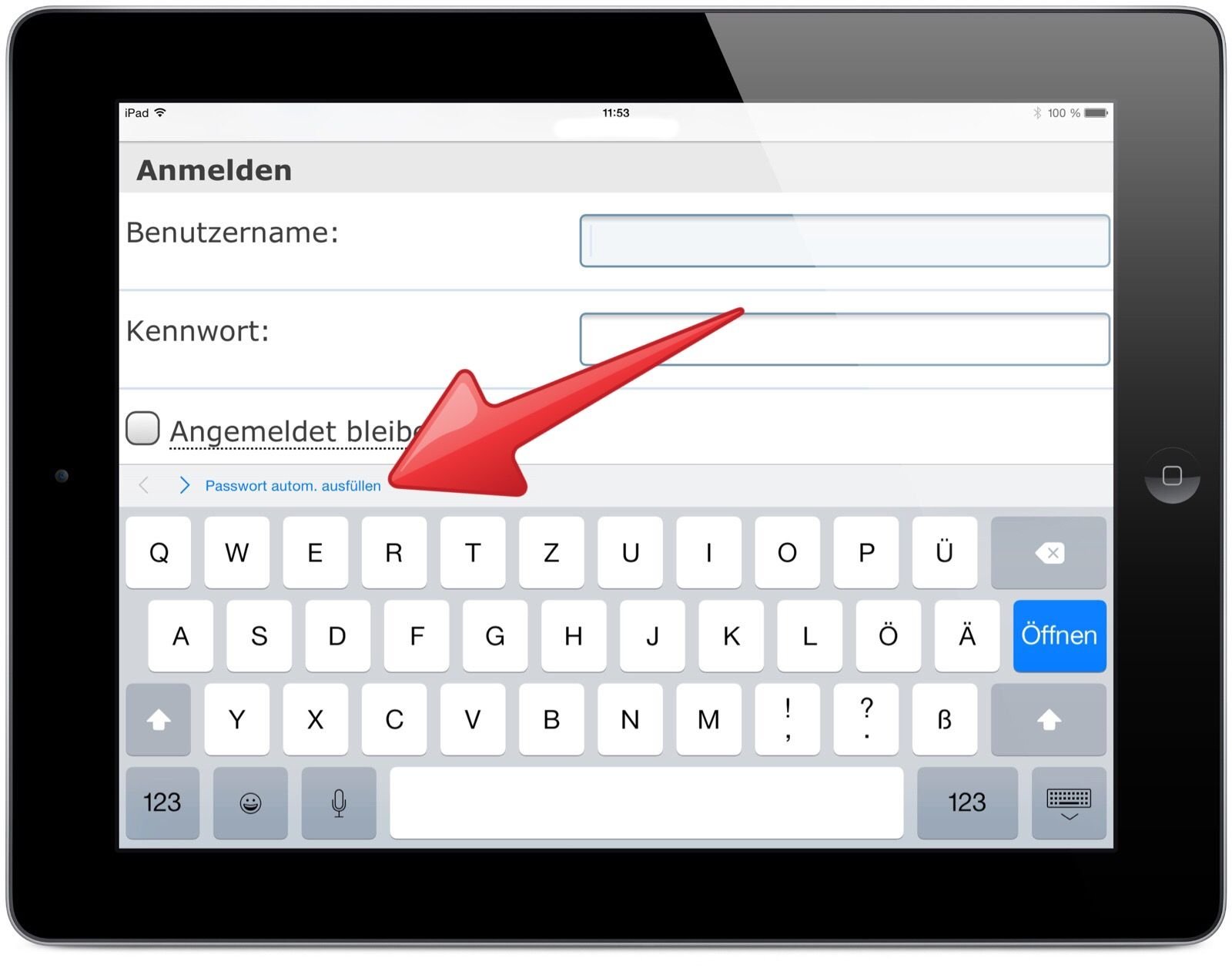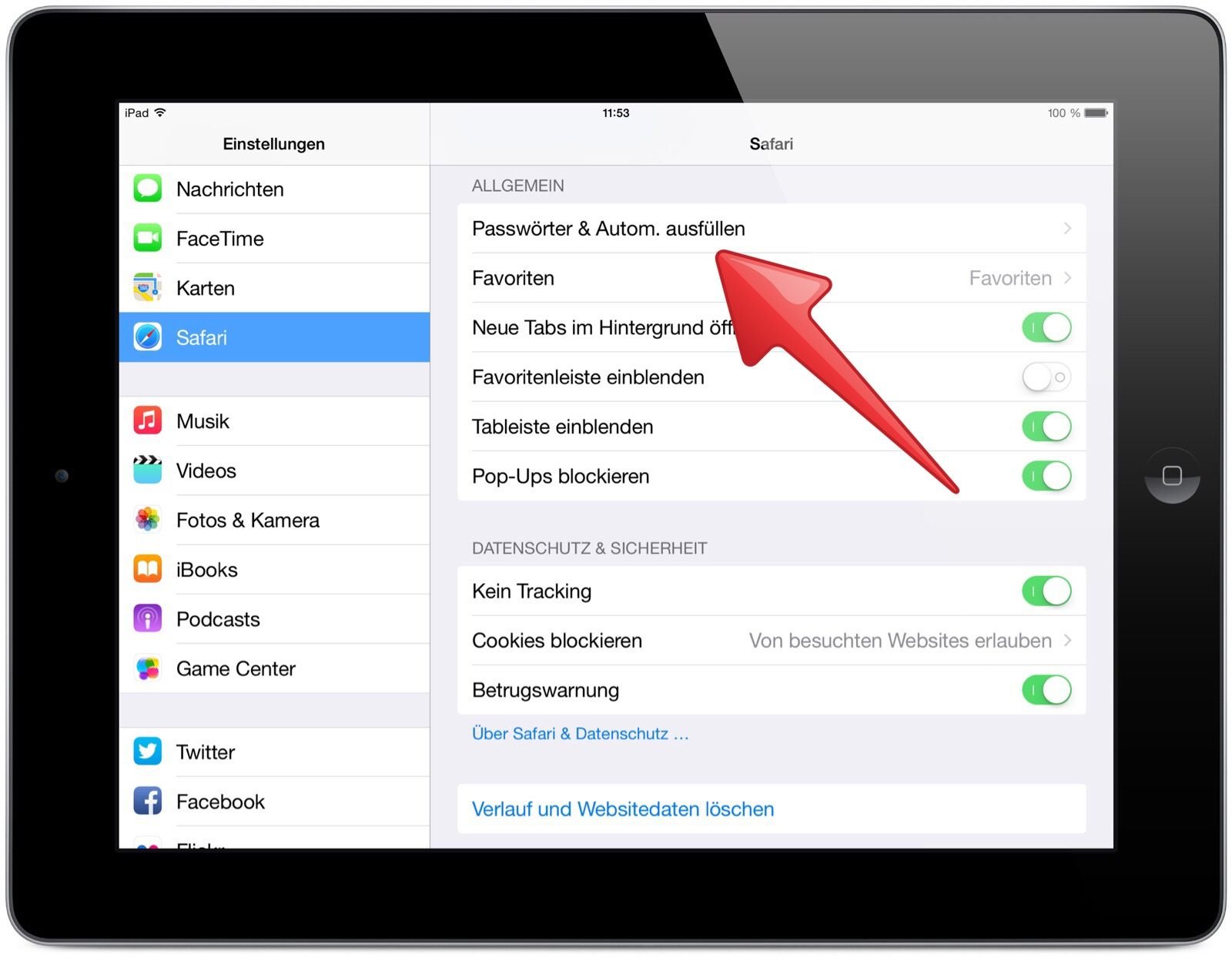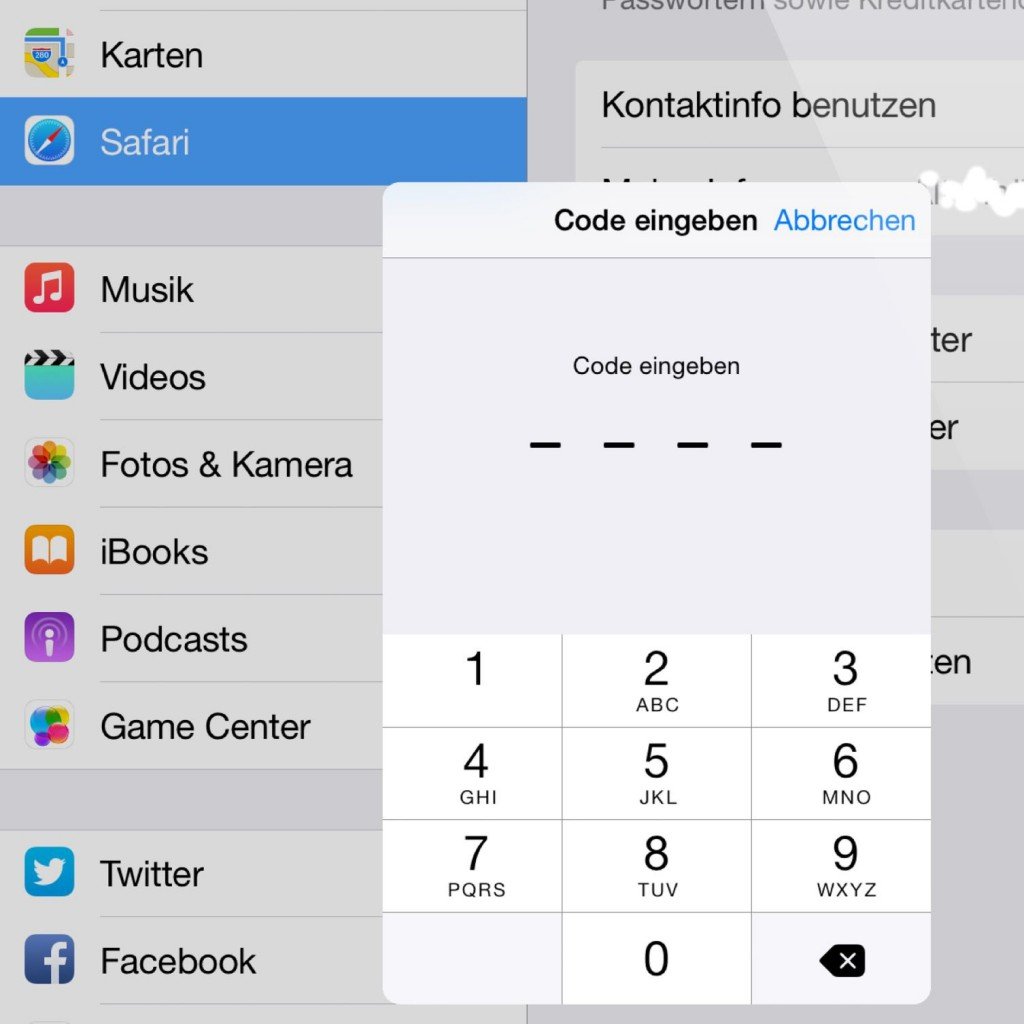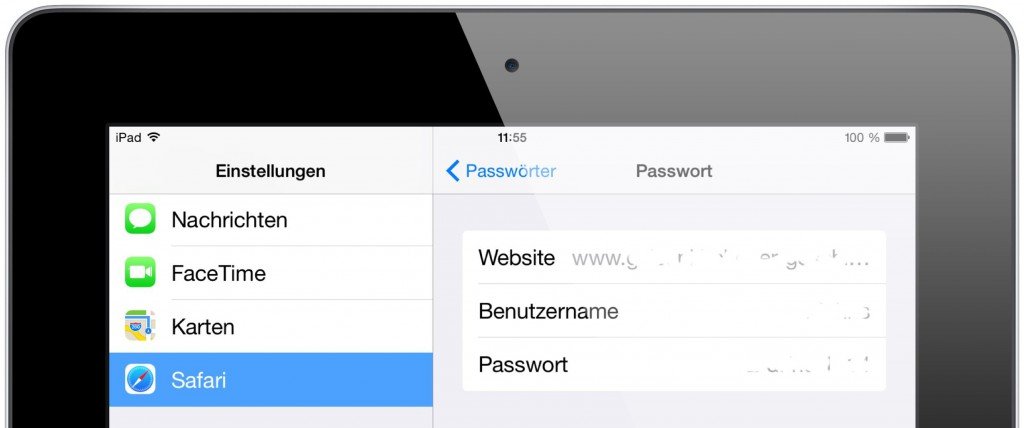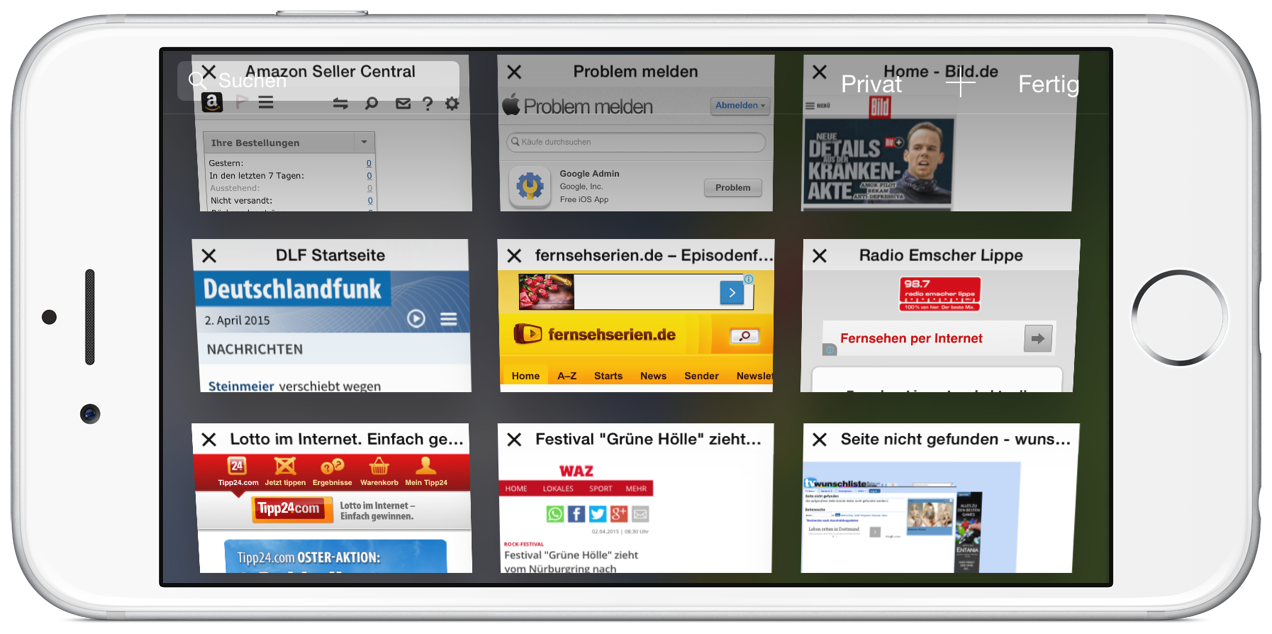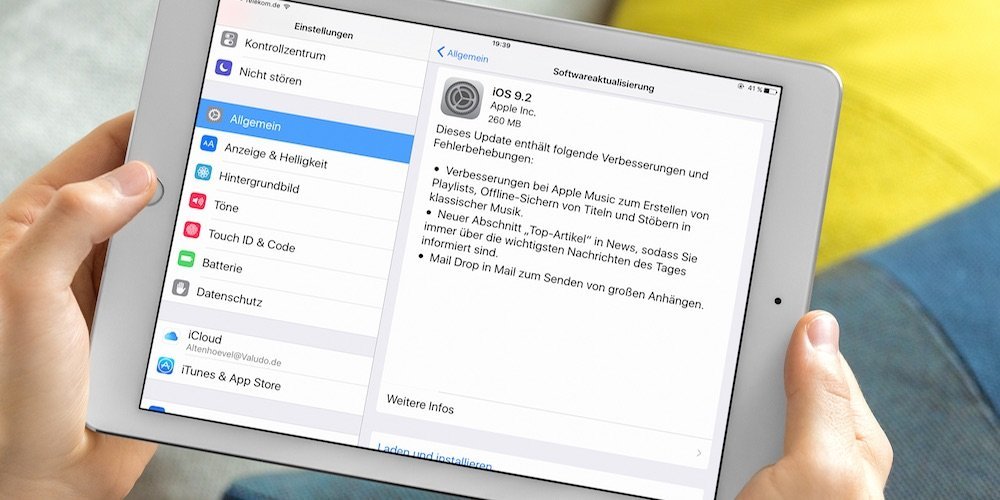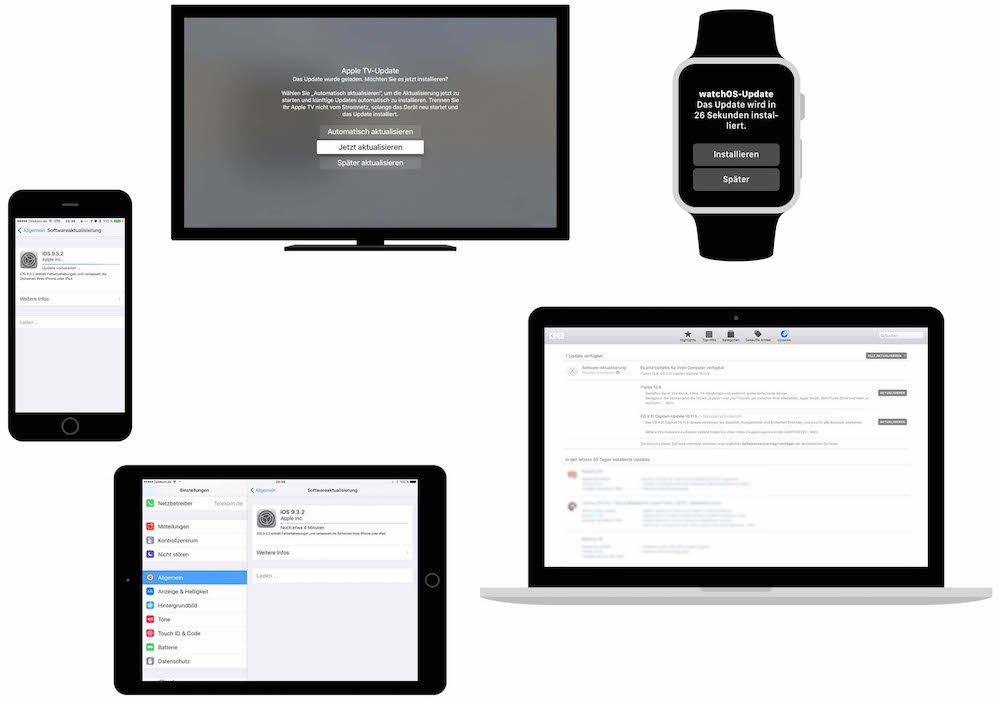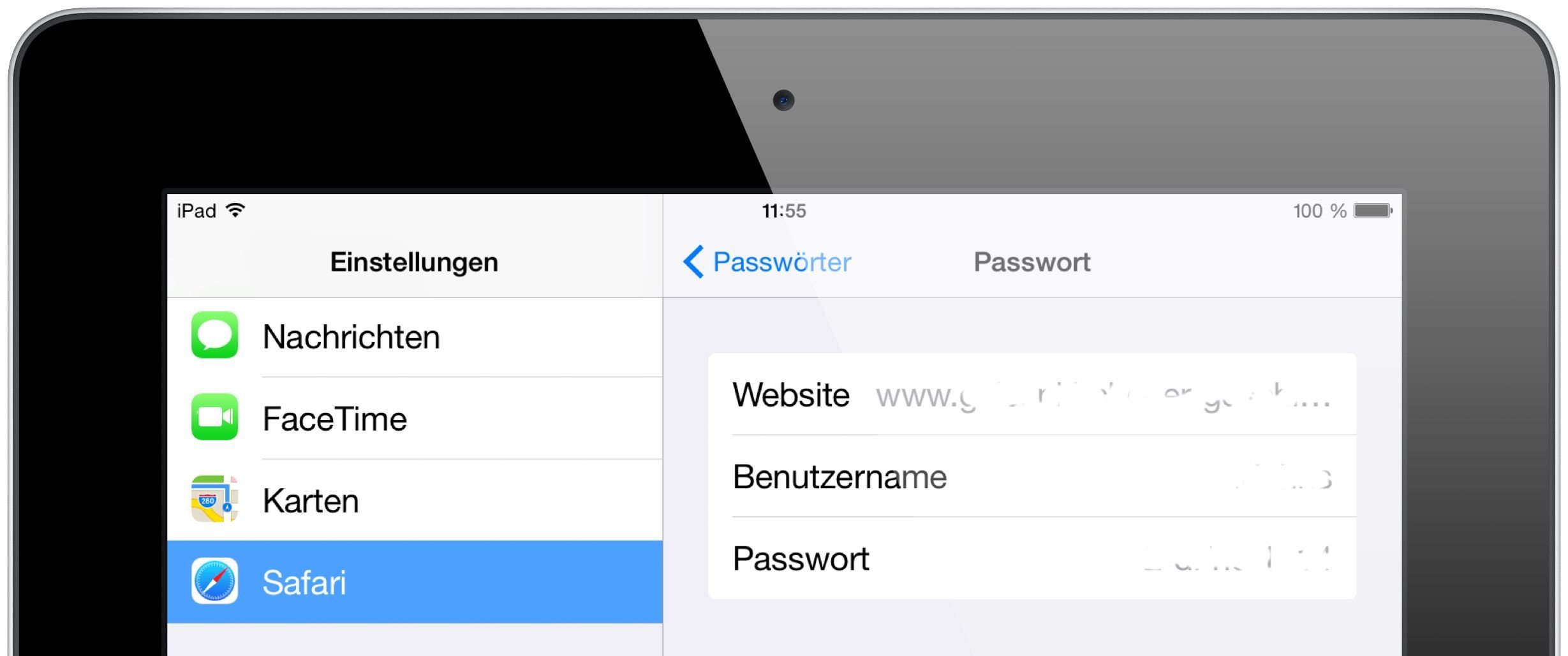
Üblicherweise surfen Sie auf Ihrem iPad mit der App “Safari” im Internet. Sie bietet Ihnen die Möglichkeit, Passwörter zu speichern. Bei Ihrem nächsten Besuch auf einer passwortgeschützten Seite brauchen Sie das kryptisches Passwort nicht mehr neu einzugeben, sondern Safari schlägt Ihnen vor, das Kennwort aus dem sogenannten “Schlüsselbund” zu entnehmen und einzufügen:
Ein großer Vorteil, Passwörter im Schlüsselbund zu speichern, ist zudem, dass die Kennwörter in der iCloud von Apple abgelegt werden und mit anderen Apple-Geräten synchronisiert werden, die mit derselben Apple-ID angemeldet sind. Deshalb können Sie ein Passwort auf Ihrem iPhone speichern und auf dem iPad abrufen.
Der iCloud-Schlüsselbund ist aber nicht grenzenlos: Wenn Sie nämlich an einem Windows-Computer arbeiten und eine passwortgeschützte Web-Seite aufrufen, müssen Sie das zugehörige Passwort “von Hand” eingeben, weil vom Windows-PC kein Zugriff auf den Apple-Schlüsselbund möglich ist. Ergo müssen Sie wissen, wo auf Ihrem iPad die Passwörter gespeichert sind.
Um die Passwörter zu sehen, gehen Sie wie folgt vor:
Starten Sie die App “Einstellungen”, und tippen Sie auf “Safari”. Tippen Sie im Bereich “Allgemein” auf “Passwörter & Autom. ausfüllen”:
Über “Gesicherte Passwörter” gelangen Sie zur Ansicht der Passwörter. Falls Sie Ihr iPad mit einem Kennwort gesichert haben (empfohlen!), müssen Sie zuvor aber noch den Sperrcode Ihres iPads eingeben.
Hinweis: Dabei handelt es sich nicht um die Apple-ID, sondern um den Sperrcode des iPads – also um den Code, den Sie auch beim Neustart des iPads eingeben müssen.
Nun sehen Sie alle Webseiten, deren Passwörter im Schlüsselbund gespeichert sind. Tippen Sie die gewünschte Seite an, und Sie sehen neben “Passwort” den jeweiligen Benutzernamen und das zugehörige Passwort:
Sie können es nun ablesen und auf Ihrem Windows-PC auf der jeweiligen Webseite “von Hand” eingeben.
Verwendetes Gerät: iPad mini 3 mit iOS 8.2